
اگر با وجود بهروزرسانی آخرین نسخه مایکروسافت یعنی ویندوز ۱۱، هنوز به ویندوز ۱۰ وفادار هستید یا به هردلیل از ویندوز ۱۱ استفاده نمی کنید،در این قسمت با ترفندهایی که به شما اینجا یاد میدهیم، تجربه کاربری بهتر از آن به دست آورید.
بهروزرسانی خودکار ویندوز۱۰ را خاموش کنید
یکی از آزار دهنده ترین اتفاقاتی که در ویندوز۱۰ رخ میدهد، آپدیت این ویندوز است که به صورت خودکار و ناگهانی انجام میشود و زمانی که شما در حال انجام دادن کار مهمی هستید، شروع به آپدیت میکند. برای این کار به قسمت تنظیمات سیستم وارد شوید و گزینه Updates and security را انتخاب کنید و پس از آن گزینه Pause را انتخاب کنید.
از نماد و ایموجیها استفاده کنید
جذاب ترین و شاید دوست داشتنی ترین ترفندی که میخواهیم به شما یاد بدهیم، ترفند استفاده از نمادها و ایموجیها در ویندوز است. برای آن که در زمان تایپ بتوانید به این نمادها دسترسی داشته باشید، کافی است دکمه ویندوز(win) را به صورت همزمان با دکمه . (نقطه) فشار دهید. صفحه مربوط به ایموجیها باز میشود و شما میتوانید ایموجی مورد علاقهتان را انتخاب کنید.
دستیار ویندوزتان را فعال کنید
یکی دیگر از ویژگیهایی که ویندوز ۱۰ دارد، این است که شما میتوانید برای انجام فعالیتهای روزانه خودتان، یک دستیار تنظیم کنید؛ نام این دستیار کورتانا است. زمانی که برای اولین بار میخواهید نصب ویندوز ۱۰ را انجام دهید، از شما این سوال پرسیده میشود که آیا به کورتانا نیاز دارید یا خیر؟ اگر به هر دلیلی در آن زمان فعال نکردید، میتوانید وارد تنظیمات شوید و کورتانا را جستوجو کنید و آن را فعال کنید. پس از فعال کردن این دستیار مجازی، در قسمت سمت راست تسک بار یک دایره کوچک نمایان میشود که همان دستیار شماست! کورتانا به صورت اتوماتیک تقویم را تنظیم میکند و اطلاعات ضروری و کارهایی که به صورت پیوسته با کامپیوتر انجام میدهید را یادآوری میکند.
گرفتن اسکرین شات
شما میتوانید با فشار دادن همزمان کلیدهای Windows + Print Screen از صفحه اسکرین شات بگیرید. تصاویر گرفته شده از صفحه در قسمت Pictures و در فایل Screenshots ذخیره میشود. اگر تنها از یک قسمت از صفحه میخواهید اسکرینشات بگیرید، میتوانید کلیدهای Windows + Shift + S را فشار دهید تا ابزار Snip & Sketch برایتان باز شود. این ابزار به شما این امکان را میدهد که بتوانید تنها یک قسمت از صفحه را انتخاب کنید و اسکرین شات آن را بگیرید.
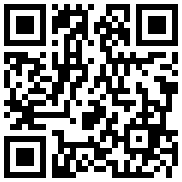



در یادداشتی اختصاصی برای جام جم آنلاین مطرح شد

در یادداشتی اختصاصی برای جام جم آنلاین مطرح شد



اصغر شرفی در گفتوگو با جام جم آنلاین:

تینا چهارسوقی امین در گفتوگو با جام جم آنلاین: